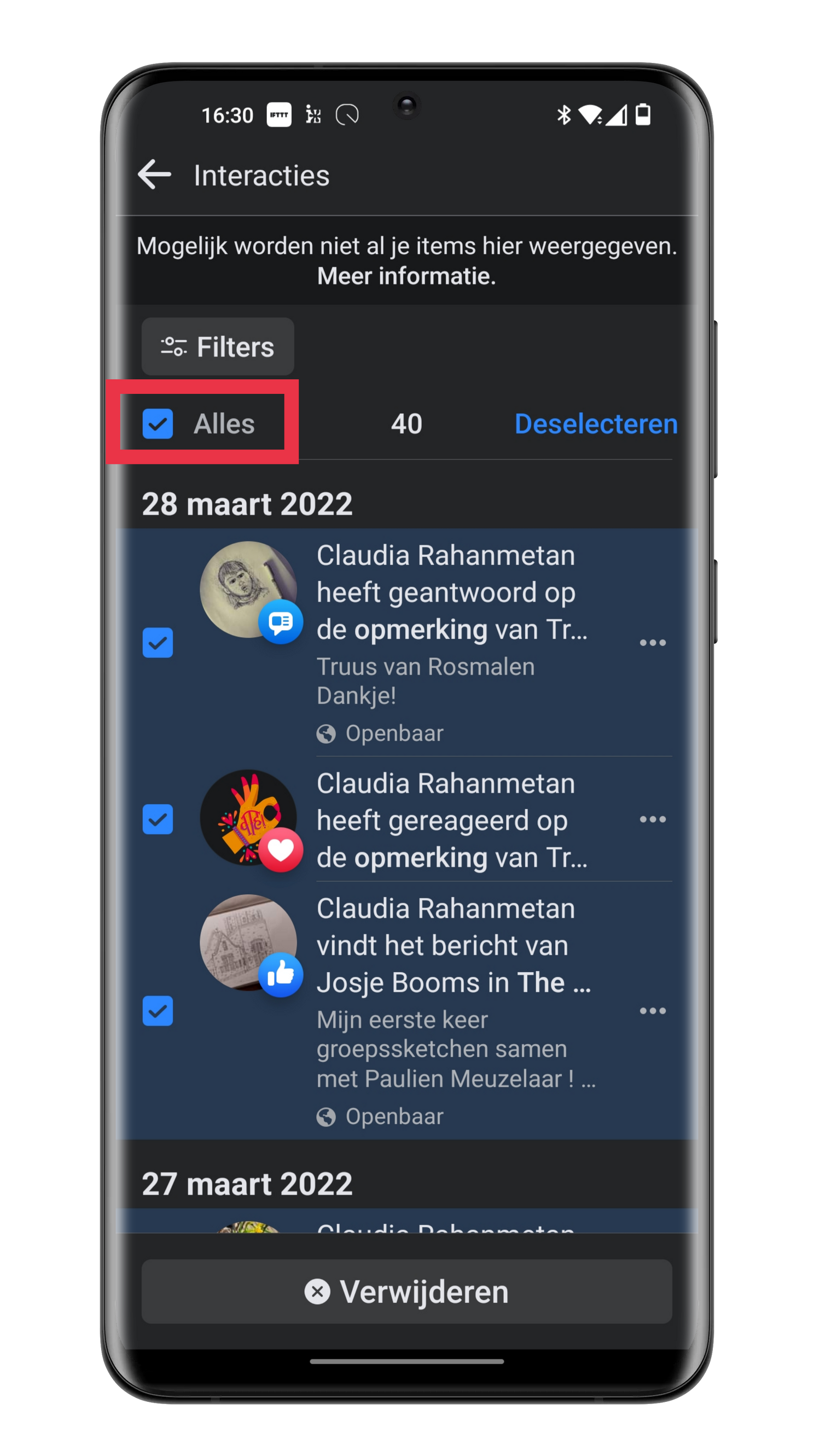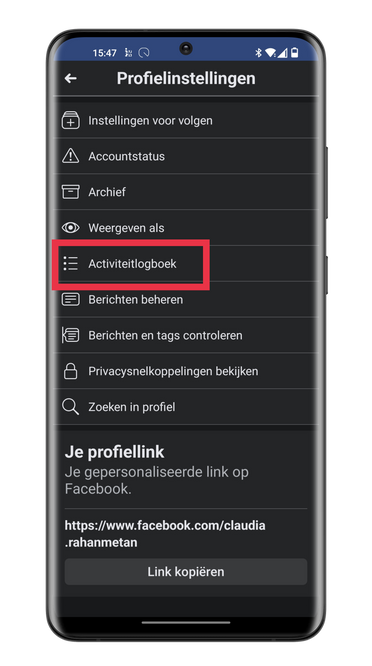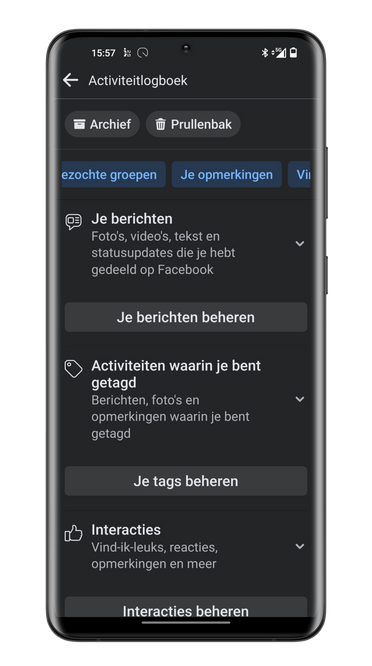Als je al een hele historie aan berichten hebt opgebouwd op Facebook, dan kan het verstandig zijn om de bezem er eens door te halen. Wil je weten hoe je (meerdere) berichten verwijderd? Heb je per ongeluk een bericht verwijderd en wil je die weer terughalen? Antwoorden op deze en andere vragen vind je in dit artikel.
1. Hoe verwijder ik oude berichten?
Sommige oude berichten op je Facebook-profiel laten misschien niet je allerbeste kant van je zien. Misschien wil je de foto's van jou en je ex verwijderen of gewoon de bezem er eens doorhalen. Dan is het tijd om de berichten te verwijderen. Dat kan één-voor-één per bericht. Dat doe je dan via de drie puntjes rechts bovenin een bericht. Je kan ook meerdere berichten tegelijk verwijderen en dat kan via de Facebook-functie Activiteit beheren:
- Tik in de Facebook-app op je profielfoto linksboven om naar je profiel te gaan.
- Tik onder je profielfoto op de drie puntjes en tik vervolgens op Activiteitlogboek.
- Scrol omlaag en tik op de inhoud die je wilt bekijken ( tik bijvoorbeeld op Je berichten beheren om dingen te bekijken zoals foto's, video's, tekst en statusupdates die je hebt gedeeld op Facebook).
- Vanuit hier kun je bovenaan op Filters tikken om te filteren op zaken zoals: Categorieën, Datum, en Mensen.
- Als je de inhoud hebt gevonden, tik je aan de rechterkant op de drie puntjes.
- Als de inhoud kan worden verwijderd, tik je op Verplaatsen naar prullenbak.
Op dezelfde manier kan je berichten waarin je bent getagd, vind-ik-leuks, reacties, porren en nog veel meer verwijderen.
Houd er wel rekening mee dat berichten in de Prullenbak na 30 dagen definitief worden verwijderd. Na 30 dagen worden deze berichten automatisch verwijderd en kunnen ze niet meer worden hersteld.
2. Hoe archiveer ik oude berichten?
Je kan in plaats van verwijderen ook berichten archiveren. Als je berichten verplaatst naar je Archief, zijn deze alleen zichtbaar voor jou. Als je ervoor kiest om deze gearchiveerde berichten weer te herstellen, zijn deze zichtbaar voor het publiek dat is geselecteerd voordat de inhoud werd verplaatst naar het archief.
- Tik in de Facebook-app op je profielfoto linksboven om naar je profiel te gaan.
- Tik onder je profielfoto op de drie puntjes en tik vervolgens op Activiteitlogboek.
- Tik bovenaan je activiteitlogboek op Activiteit beheren.
- Scrol omlaag naar datgene wat je wilt archiveren, tik op het cirkeltje naast de inhoud en vervolgens onderaan op Archiveren.
Specifiekere inhoud vinden om te archiveren:
- Tik bovenaan je activiteitlogboek op Filters.
- Tik om te filteren op Categorieën of Datum.
- Voor Categorieën tik je op de categorie waarop je wilt filteren (bijvoorbeeld: Jouw berichten). Voor Datum selecteer je de begin- en einddatum waarop je wilt filteren.
- Tik rechts van het bericht op de drie puntjes.
- Als de inhoud kan worden gearchiveerd, tik je op Verplaatsen naar archief.
Je kunt de inhoud die in het Archief zit ook naar de Prullenbak verplaatsen. Hiervoor tik je in het Archief op het vakje naast het bericht en vervolgens onderaan op Prullenbak.
3. Waar is mijn prullenbak op Facebook?
Heb je per ongeluk een bericht weggegooid dat je weer terug wilt halen? Dan kan je die binnen 30 dagen herstellen. Hieronder vind je de stappen om de prullenbak te vinden en verwijderde berichten te herstellen:
- Tik in de Facebook-app op je profielfoto linksboven om naar je profiel te gaan.
- Tik onder je profielfoto op de drie puntjes en tik vervolgens op Activiteitlogboek.
- Daar is je Prullenbak.
4. Hoe krijg je verwijderde berichten terug op Facebook?
Nu je je prullenbak op Facebook hebt gevonden kun je berichten herstellen. Je kunt het volgende doen:
- Je berichten herstellen naar waar deze zich bevond toen je de inhoud plaatste: Tik op het vakje naast de inhoud en vervolgens onderaan op Herstellen. Tik op Herstellen om te bevestigen.
- Je berichten verplaatsen naar je Archief: Tik op het vakje naast de inhoud en vervolgens onderaan op Archiveren. Je inhoud wordt naar je archief verplaatst.
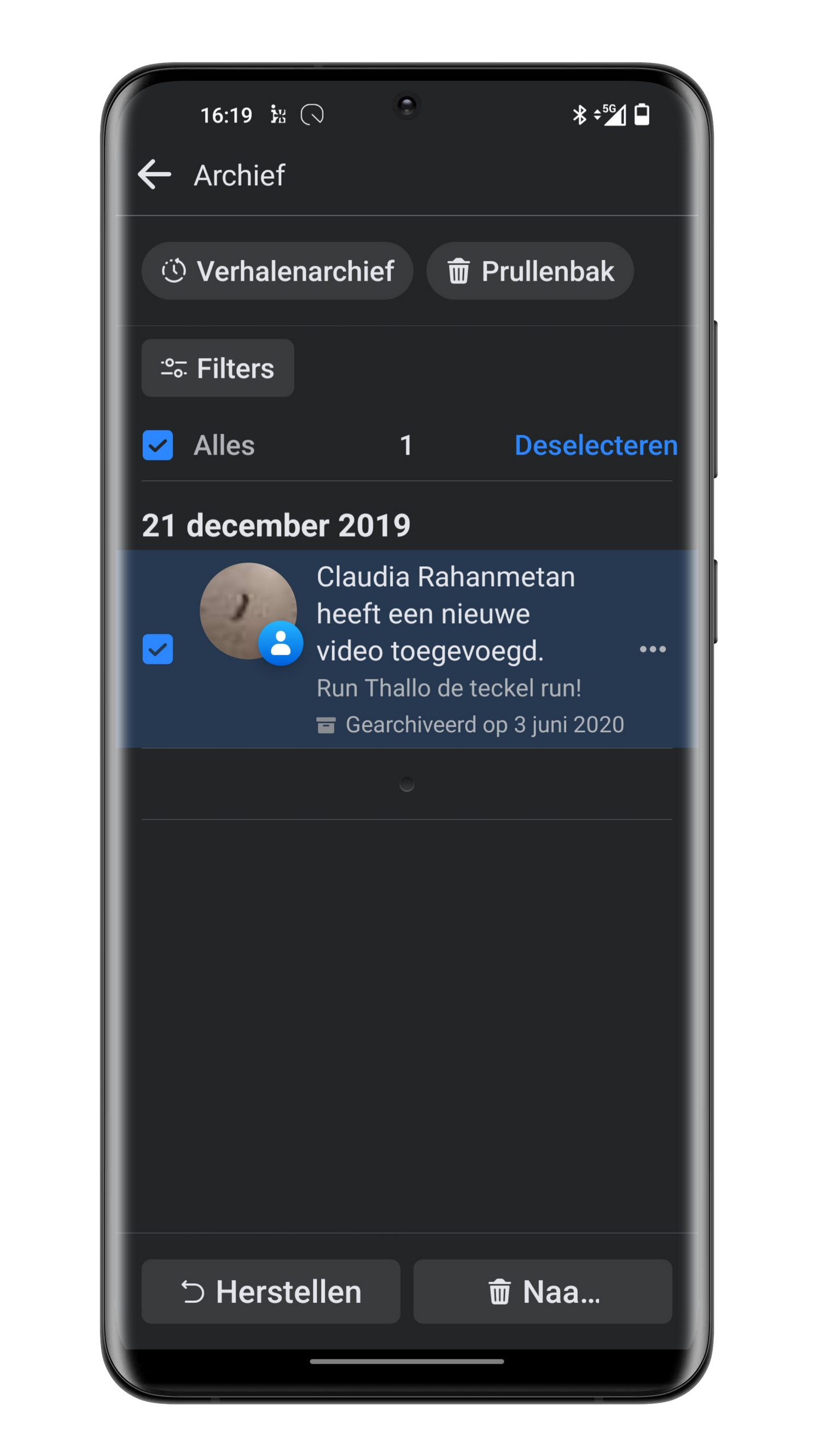
5. Hoe maak ik de prullenbak van Facebook leeg?
Je kan 30 dagen wachten zodat de berichten automatisch door Facebook worden verwijderd. Je kan de berichten ook meteen verwijderen. Kijk daarvoor bij punt 1 hierboven of bij punt 2 om berichten te archiveren in plaats van weg te gooien. Vink telkens het vakje Alles aan om meerdere berichten in één keer weg te gooien.